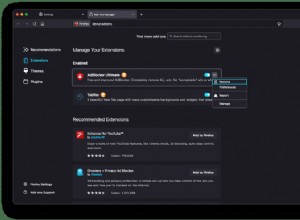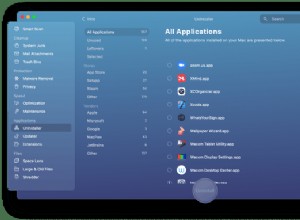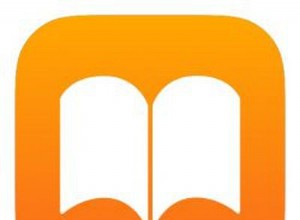مثل أي متصفح آخر ، يخزن Firefox جميع بيانات التصفح ، بما في ذلك ذاكرة التخزين المؤقت وملفات تعريف الارتباط والمحفوظات ، بالإضافة إلى الكلمات الرئيسية التي تبحث عنها. إذا كنت تستخدم جهاز كمبيوتر عام ، فمن المستحسن إزالة البيانات بمجرد الانتهاء من التصفح لإبعادها عن أعين المتطفلين. ومع ذلك ، قد ترغب أيضًا في التفكير في فعل الشيء نفسه إذا كنت تشارك جهاز الكمبيوتر الخاص بك مع صديق أو أحد أفراد العائلة.

يعد حذف محفوظات Firefox يدويًا بمثابة نزهة في الحديقة. ولكن لا داعي للقلق لأن المتصفح يتيح لك أتمتة العملية برمتها. في غضون دقيقتين ، ستتمكن من تعديل جميع الإعدادات الضرورية والحفاظ على متصفحك خاليًا من الملفات غير المرغوب فيها بشكل دائم.
كيفية جعل Fox يعمل تلقائيًا
انتقل إلى الزاوية العلوية اليمنى من نافذة المتصفح وانقر فوق رمز الهامبرغر (ثلاثة خطوط أفقية) لفتح القائمة.
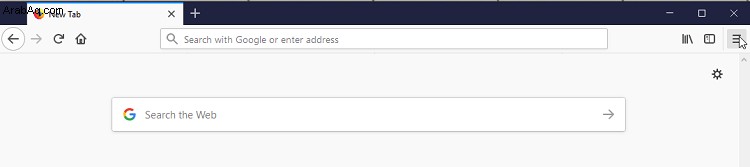
اختر التفضيلات ثم انقر فوق خيار الخصوصية والأمان على اليسار. انتقل إلى "Firefox will" ضمن "المحفوظات" وحدد "Use custom settings for history" الموجود في أسفل القائمة المنسدلة.
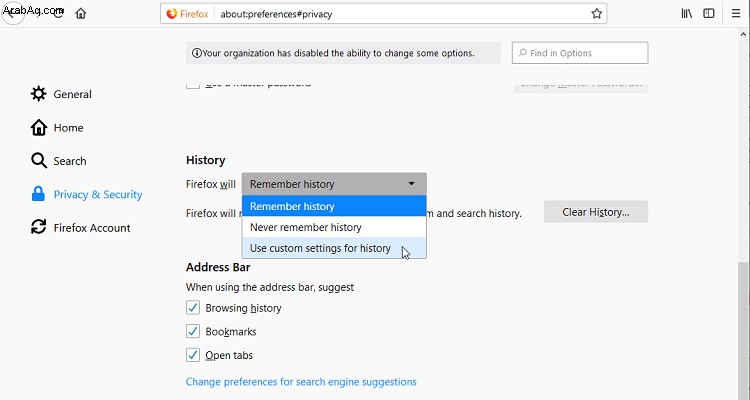
تأكد من تحديد المربع الموجود أمام "محو السجل عند إغلاق Firefox". يمكنك أيضًا اختيار نوع البيانات التي تريد إزالتها بالنقر فوق الإعدادات.
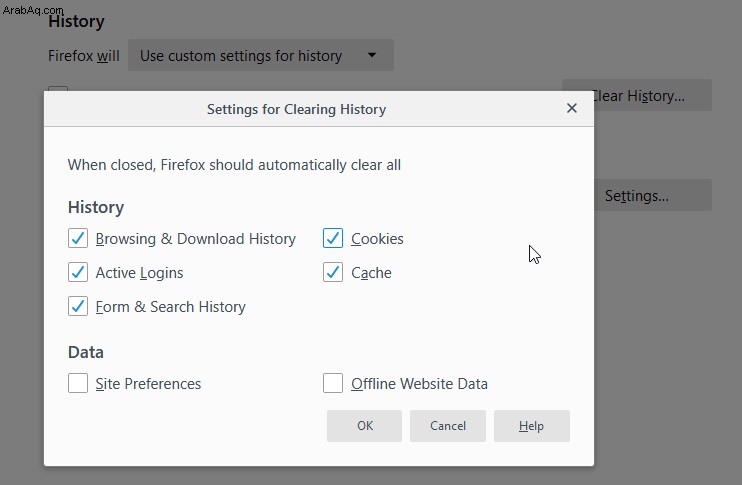
بصرف النظر عن عمليات تسجيل الدخول النشطة ، قد ترغب في الاحتفاظ بجميع الإعدادات كافتراضية. بمجرد الانتهاء من ذلك ، انقر فوق "موافق" للتأكيد وتم تعيين الإزالة التلقائية للسجل بنجاح.
أشياء يجب تذكرها
في حالة عدم إغلاق المتصفح بشكل طبيعي ، لن تعمل الإزالة التلقائية. لضمان إزالة السجل ، أعد تشغيل المتصفح واخرج كما تفعل بانتظام.
إذا كان Firefox يعمل على التصفح الخاص التلقائي ، فإنه لا يسجل أي محفوظات. لا يمكن إزالة التاريخ من نافذة عادية إلا من تلك النافذة.
الوظائف الإضافية المفيدة
لا تحتاج في الواقع إلى أي إضافات لحذف سجل Firefox تلقائيًا. ومع ذلك ، يأتي بعضها مع ميزات إضافية قد تجدها مفيدة. فيما يلي أهم اختياراتنا.
الحذف التلقائي للتاريخ
يحتوي "الحذف التلقائي للتاريخ" على بعض الميزات التي تتيح أتمتة أكبر مما هو متاح افتراضيًا. على سبيل المثال ، يمكنك اختيار نطاقات محددة لإزالتها تلقائيًا. هناك أيضًا خيار للاحتفاظ بأحدث المحفوظات ومسح البيانات القديمة فقط.
تحتوي الوظيفة الإضافية على رمز يعرض عدد المرات التي يظهر فيها مجال معين في السجل. بالإضافة إلى ذلك ، فإنه يحتوي على عداد بإجمالي عدد العناصر المحذوفة. واجهة المستخدم سهلة التنقل وسهلة الاستخدام ، ولكن الوظيفة الإضافية لا تعمل على Android Firefox في الوقت الحالي.
منظف التاريخ (ممحاة التاريخ)
بصرف النظر عن فترة زمنية محددة ، يتميز History Cleaner أيضًا بخيار لتحديد المنطقة التي يتم إزالة البيانات منها. تشير المناطق إلى ثلاثة مصادر مختلفة للبيانات وهي تشمل مواقع الويب المحمية والمواقع العادية ومنطقة الامتداد.
المواقع العادية تشرح نفسها بنفسها. مواقع الويب المحمية هي تلك التي تثبتها كتطبيقات مستضافة وتشير منطقة الامتداد إلى التطبيقات والإضافات المجمعة المثبتة. مع هذه المناطق الإضافية ، يوفر History Cleaner وظائف أكثر مقارنةً بمتصفح Firefox الافتراضي.
ملاحظة:تلقت كلتا الإضافتين آخر التحديثات في عام 2019. ومع ذلك ، يستخدم المزيد من الأشخاص ميزة "الحذف التلقائي للتاريخ" ولديها تصنيف أفضل إلى حد ما.
مسح المحفوظات يدويًا
الآن بعد أن عرفت كيفية مسح المحفوظات تلقائيًا ، فلماذا لا تلقي نظرة على كيفية القيام بذلك يدويًا.
حدد قائمة Library ، ثم History ، وانقر على Clear Recent History. تظهر نافذة منبثقة بها عدد قليل من الإعدادات التي يمكنك تخصيصها حسب تفضيلاتك. تمنحك قائمة "النطاق الزمني المراد مسحه" خيار تحديد آخر ساعة أو ساعتين أو أربع ساعات أو كل يوم أو كل شيء.
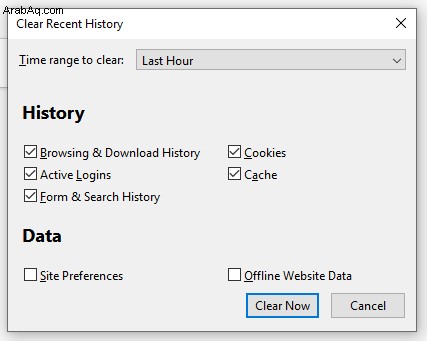
ضمن "السجل" ، يمكنك إلغاء تحديد أي نوع من البيانات التي ترغب في الاحتفاظ بها. ولكن يُنصح بالاحتفاظ بكل شيء كما هو وربما فقط قم بإلغاء تحديد خيار تسجيلات الدخول النشطة. بمجرد الانتهاء ، انقر فوق "مسح الآن" للتأكيد وتكون قد انتهيت.
إزالة موقع ويب واحد فقط من محفوظات Firefox
لنفترض أنك تريد الحصول على هدية لشريكك والتستر على المسارات حتى لا يشك في أي شيء. يمكنك إزالة هذا الرابط فقط وإبقاء شريكك غافلاً عن المفاجأة.
انتقل إلى قائمة المكتبة ، وحدد السجل ، وانقر على "إظهار كل السجل" (الموجود في الأسفل). اكتب اسم موقع الويب الذي تريد حذفه في شريط البحث واضغط على Return. اختر الصفحة بالضبط من النتائج وانقر عليها أثناء الضغط على Ctrl. لإزالة الموقع ، انقر فوق "نسيت حول هذا الموقع".
الثعلب السعيد هو ثعلب خالٍ من ذاكرة التخزين المؤقت
إذا كنت تتساءل عن كيفية محو سجل التصفح على Firefox للجوال ، فهذا سهل للغاية. انتقل إلى صفحة السجل واضغط على "مسح بيانات التصفح" في الأسفل وهذا كل شيء. لا يوجد خيار أتمتة ، ولكنه قد يصبح متاحًا مع التحديث المستقبلي لإحدى الوظائف الإضافية للمسح التلقائي.